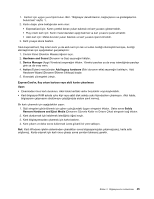Lenovo ThinkPad W530 (Turkish) User Guide - Page 58
NVIDIA Optimus Graphics özelliğinin kullanılması, Renk algılayıcının kullanılması
 |
View all Lenovo ThinkPad W530 manuals
Add to My Manuals
Save this manual to your list of manuals |
Page 58 highlights
4. Monitör-2 simgesini tıklatın (ikincil ekran, dış ekran için). 5. İkincil ekranın çözünürlüğünü belirleyin. 6. Advanced settings (Gelişmiş ayarlar) seçeneğini tıklatın ve Monitor (Monitör) sekmesinden renk kalitesini ayarlayın. 7. Değişiklikleri uygulamak için OK (Tamam) düğmesini tıklatın. NVIDIA Optimus Graphics özelliğinin kullanılması Bazı ThinkPad dizüstü bilgisayarlar NVIDIA Optimus Graphics özelliğini destekler. Çalışan uygulamanın grafik kalitesi talebine ve kullandığınız güç planının ayarlarına bağlı olarak bilgisayar performansı ve uzun pil ömrü arasında en iyi dengeyi sağlamak için NVIDIA Optimus Graphics özelliği, bilgisayarı yeniden başlatmaya, uygulamaları kapatmaya ya da el ile müdahaleye gerek olmadan, otomatik olarak Yüksek Performans ve Enerji Tasarrufu Grafiği arasında geçiş yapar. Not: NVIDIA Optimus Graphics özelliği yalnızca Windows 7 işletim sisteminde desteklenir. Renk algılayıcının kullanılması Bazı modellerde renk algılayıcı bulunur. Renk algılayıcı, ekranlarınızın renk doğruluğunu ölçüp ayarlamanızı sağlar. Renk algılayıcı yardımcı programını kullanmak için Start (Başlat) ➙ All Programs (Tüm Programlar) ➙ X-Rite ➙ Color Calibrator ➙ PANTONE Color Calibrator öğelerini tıklatın. Bilgisayarınız renk algılayıcıyla birlikte gönderildiyse, ekran Microsoft Image Color Management (Microsoft Görüntü Renk Yönetimi) (ICM) işleviyle çalışabilen bir renk profili sağlar. Kullandığınız grafik yazılımı ICM ile uyumluysa, monitörünüzde bir renk görüntüsü görüntüleyebilir ve bunu tarayıcı ya da yazıcı gibi diğer bir aygıt üzerinde aynı kalitede bir görüntüyle eşleştirebilirsiniz. Microsoft ICM ile ilgili ayrıntılar için Windows yardım bilgi sistemine bakın. Önemli: Renk algılayıcıyı ilk kez kullandıktan sonra ECCM2SensorData.dat kalibrasyon profili oluşturulur ve C:\ProgramData\X-Rite\ECCM-2 dizinine kaydedilir. Hem renk algılayıcının hem de sabit disk sürücüsünün (ya da yarıiletken sürücü) değiştirilmesi gereken durumlar için bu kalibrasyon profilini harici bir ortam aygıtına yedekleyin. Not: ThinkPad LCD için renk profili bilgisayarınıza önceden kurulmuştur. Farklı bir renk profili yüklemeniz gerekirse bkz. "Windows 2000/XP/Vista/7 için ThinkPad monitör dosyasının kurulması" sayfa: 113. Bir renk algılayıcı kullanarak ekranınızın renk netliğini ölçüp ayarladıysanız, bu işlem sırasında oluşturulan renk profilini de kullanabilirsiniz. Ses özelliklerinin kullanılması Bilgisayarınızda aşağıdaki donanım bulunur: • Birleşik ses kablosu, 3,5 mm (1/8 inç) çapta • Yerleşik hoparlörler • Yerleşik mikrofonlar Bilgisayarınızda ayrıca, aşağıda listelenenler gibi çeşitli ses özelliklerini kullanabilmenizi sağlayan bir ses yongası da bulunur: • PCM ve WAV dosyalarının kaydedilmesi ve çalınması 42 Kullanma Kılavuzu